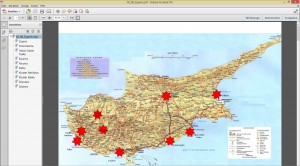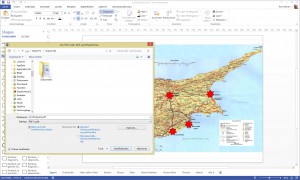Die Option Webseite im Browser automatisch öffnen erklärt sich von selbst. Visio öffnet, falls diese Einstellung aktiviert ist, den Standardbrowser.
Beim Exportieren können Sie die »Hilfsdateien« in einem getrennten Ordner speichern lassen. Dies sind im Wesentlichen die Zeichnung selbst als Grafik, die Pfeile und Kästchen für die Zoom-Fenster, ein paar JavaScript-Funktionen, die in js-Dateien gekapselt sind und einige xml- und css-Dateien.
Zwar wird die Navigation auch im Mozilla Firefox und den anderen Browsern (Opera, Safari, Crome, …) angezeigt, jedoch erhalten Sie die beste Darstellung mit dem kompletten Funktionsumfang im Internet Explorer.
Wie leicht im HTML-Code nachvollzogen werden kann, wird jede Seite einzeln konvertiert, ein (kleiner) Kopf hinzugefügt und am linken Framerand eine Bildlaufleiste eingefügt, mit der vor- und zurückgeblättert werden kann. Im Mozilla Firefox erscheint sie als Auflistung von Hyperlinks im Framerahmen. Dieser Code kann selbstredend nachbearbeitet werden. Naturgemäß wurde der HTML-Export in Visio 2013 für den Microsoft Internet Explorer entwickelt. Der HTML-Inhalt ist spezifisch für diesen Browser ausgerichtet.
Sehr angenehm ist, dass Hyperlinks als solche übernommen werden. Sie können auf ein anderes Zeichenblatt verweisen oder auf eine externe URL.
Auch für HTML besitzt Visio einen Filter. Ist eine ein- oder mehrseitige Visio-Zeichnung fertig gestellt, sollte sie (vor dem Export ins HTML-Format) als Visio-Zeichnung gespeichert werden. Danach kann sie (über den Befehl Datei/Speichern Unter als HTML gespeichert werden. Jede Seite wird einzeln in eine Pixelgrafik (oder in das Microsoft-eigene Format *.vml) transformiert.
Achtung Beginn
Die Einstellungen, die Sie vornehmen können, finden sich hinter der Schaltfläche Veröffentlichen! Wenn Sie die Visio-Standard-Version installiert haben, wird diese Schaltfläche leider nicht gezeigt.